Windows 10: kā atjaunināt un atinstalēt draiverus

Uzziniet, kā efektīvi atjaunināt un atinstalēt draiverus operētājsistēmā Windows 10, lai nodrošinātu ierīču optimālu darbību.
Microsoft izmanto versiju numurus, būvējuma numurus un atjauninājumu versiju nosaukumus, lai identificētu konkrētas Windows 10 versijas. Tie var būt mulsinoši, taču varat viegli uzzināt, kurš versijas numurs un būvējuma numurs darbojas jūsu datorā:
Atveriet iestatījumus un dodieties uz Sistēma> Par
Noklikšķiniet uz Par un pēc tam pārbaudiet Windows specifikācijas
Tur jūs atradīsiet informāciju par versijas numuru un būvējuma numuru
Versiju numuri ir GG/MM formātā, tāpēc 1809 nozīmē "2018. gada devītais mēnesis".
Katrai versijai var būt vairākas versijas atkarībā no tā atjaunināšanas reižu skaita
Windows 10 regulāri tiek atjaunināts ar jauniem līdzekļiem un uzlabojumiem, parasti reizi divos gados. Atšķirībā no iepriekšējiem Windows laidieniem, sistēma Windows 10 tiek nepārtraukti izstrādāta saskaņā ar Microsoft modeli "Windows-as-a-Service". Katram jaunam "funkciju atjauninājuma" laidienam ir jauns nosaukums un versijas numurs, tāpēc var būt grūti izsekot, kas patiesībā darbojas jūsu ierīcē.
Apmācībās un ceļvežos bieži redzēsit atsauces uz konkrētiem Windows 10 versiju nosaukumiem un numuriem , piemēram, “Radītāju atjauninājums”, “2018. gada oktobra atjauninājums” vai “1809”. Šajā rakstā mēs paskaidrosim, ko šie termini nozīmē un kā jūs varat noteikt, kurš Windows 10 līdzekļa atjauninājums ir instalēts.
Lai uzzinātu, kurš Windows 10 laidiens ir instalēts, atveriet lietotni Iestatījumi (nospiediet pogu Sākt apakšējā kreisajā stūrī un sāciet rakstīt Iestatījumi).
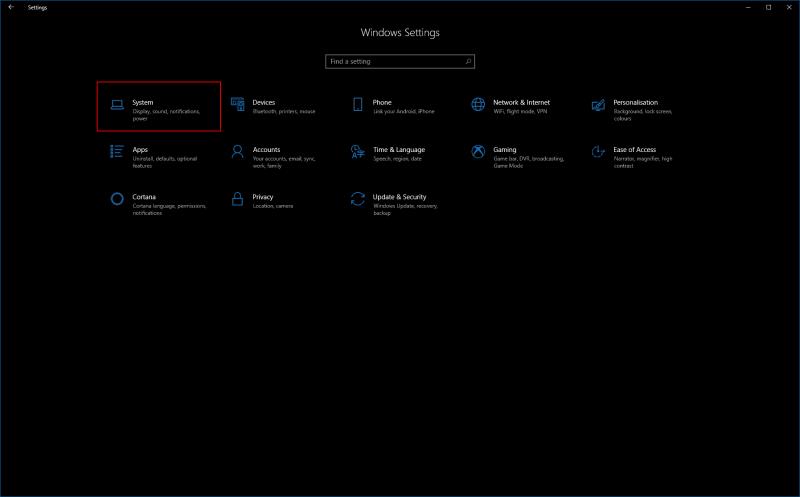
Iestatījumu sākumlapā noklikšķiniet uz kategorijas "Sistēma". Kreisajā pusē esošajā izvēlnē noklikšķiniet uz "Par".
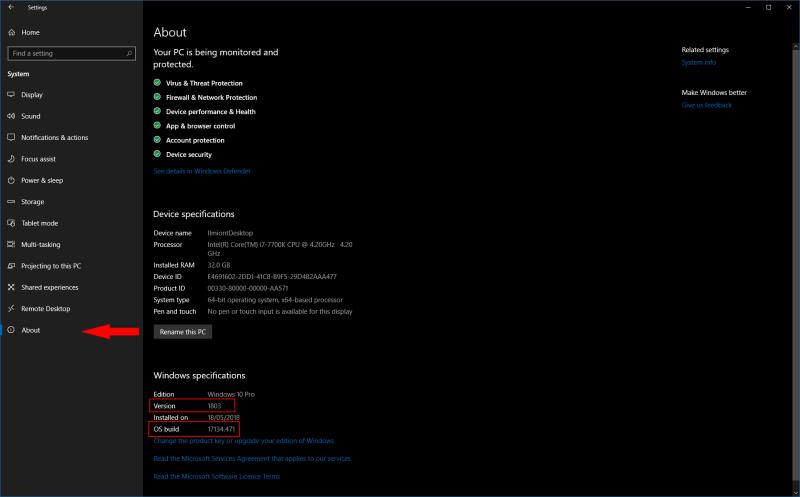
Šīs lapas apakšā meklējiet galveni "Windows specifikācijas". Tiks parādīts jūsu versijas un būvējuma numurs, kā arī datums, kurā instalējāt pašreizējo funkcijas atjauninājumu.
Lasiet tālāk, lai uzzinātu, ko šie skaitļi nozīmē.
Jūs bieži redzēsit funkciju atjauninājumus, kas apzīmēti ar četrciparu skaitli, piemēram, 1809. Šie numuri tiek izmantoti Windows saskarnē, tiešsaistes rakstos un paša Microsoft dokumentācijā.
Cipari attiecas uz laika logu, kurā atjauninājums tika izlaists. Piemēram, iepriekš minētais “1809” atbilst 2018. gada oktobra atjauninājumam un norāda, ka tas tika pabeigts izlaišanai 2018. gada 9. mēnesī (septembrī). 2018. gada aprīļa atjauninājums bija 1803, jo tas tika pabeigts 2018. gada martā.
Lai gan sākotnēji tie var būt mulsinoši, tagad jums vajadzētu redzēt, ka šie kodi ir īss veids, kā aprakstīt instalēto Windows 10 laidienu.
Katram jaunajam līdzekļa atjauninājumam ir arī unikāls būvējuma numurs. Parasti tos iekšēji izmanto operētājsistēma, un jums kā lietotājam parasti nav jāzina jūsu konkrētais būvējuma numurs.
Windows 10 1809, 2018. gada oktobra atjauninājums, ir 17763, savukārt 2018. gada aprīļa atjauninājuma numurs ir 17134. Būvējuma numurs tiek palielināts katrai jaunai Windows “būvējumam”, ko izveidojuši Microsoft inženieri, tāpēc jūs redzēsiet, ka ar katru jaunu tas nepārtraukti pieaug. atbrīvot. Windows 10 palaišanas dienas būvējuma numurs bija 10240.
Microsoft piedāvā pakalpojumu atjauninājumus patērētājiem, izmantojot unikālu nosaukumu. Nosaukumi parasti ir saistīti ar laika logu, kurā atjauninājums pirmo reizi tika izlaists (lai gan tas var notikt tikai pēc vairākiem mēnešiem, kad jūsu ierīce saņems jauno versiju).
Piemēram, Microsoft oktobrī izlaida 2018. gada oktobra atjauninājumu. Pirms tam mums bija "2018. gada aprīļa atjauninājums". 2017. gadā “Creators Update” un “Fall Creators Update” tika palaisti attiecīgi aprīlī un oktobrī.
Šie nosaukumi nav aprakstošāki par versiju numuriem un dažiem var būt mulsinoši — Microsoft ir izmantojusi ļoti līdzīgus nosaukumus, lai aprakstītu secīgus laidienus. Arī pati Windows 10 viegli izmanto nosaukumus; jūs tos neatradīsit reklamētos lietotnē Iestatījumi, jo parasti priekšroka tiek dota četrciparu versijas numuriem.
Lielāko daļu laika jums būs jāatceras tikai viens no šiem nosaukumiem vai numuriem — katrs no tiem ir unikāls, ņemot vērā tā specifisko funkciju atjauninājumu. Lai aprakstītu jaunāko līdzekļa atjauninājumu, varat izmantot 1809, 17763 vai 2018. gada oktobra atjauninājumu, vai 1803, 17134 vai 2018. gada aprīļa atjauninājumu iepriekšējā gadījumā.
Sistēmā Windows ir viegli identificēt jebkuru nosaukumu vai numuru, taču atcerieties, ka parasti pietiks ar nosaukumu. Būvējuma numuri un izlaiduma versiju numuri nākotnē tikai pieaugs, savukārt atjauninājumu nosaukumi joprojām būs orientēti uz izlaiduma laika grafiku vai iekļautajām funkcijām.
Uzziniet, kā efektīvi atjaunināt un atinstalēt draiverus operētājsistēmā Windows 10, lai nodrošinātu ierīču optimālu darbību.
Operētājsistēmā Windows 10 atmiņas noplūde rodas, ja jūsu izmantotā lietotne neatgrieza resursus jūsu sistēmā, kad esat pabeidzis lietot šo programmu. Ja tas notiek, datorā nevar strādāt ar citiem uzdevumiem, jo datoram nav pietiekami daudz RAM, ar ko strādāt.
Kad mēs runājam par mākoni, mēs runājam par uzglabāšanas sistēmu, kas saglabā datus un nodrošina tiem piekļuvi internetā. Pēdējos gados tādas kā Google disks, Dropbox, iCloud un citas līdzīgas ērtas datu glabāšanas iespējas ir pārliecinājušas lietotājus par mākoņservera priekšrocībām.
Ja nesen instalējāt vai atjauninājāt sistēmu Windows 10, var rasties dažas WiFi problēmas. Mēs esam šeit, lai palīdzētu.
Ja izmantojat operētājsistēmu Windows 10 un Microsoft jauno Edge pārlūkprogrammu, jums varētu rasties jautājums, kā izslēgt Adobe Flash. Pēc noklusējuma Microsoft Edge ir iebūvēts Adobe Flash atbalsts, tāpēc tas būtībā ir iespējots visu laiku.
Neatkarīgi no tā, vai plānojat jaunināt savu Windows XP, Vista, 7 vai 8 ierīci uz Windows 10 vai iegādāties jaunu datoru ar iepriekš instalētu operētājsistēmu Windows 10, varat izmantot Windows ērto pārsūtīšanu, lai kopētu visus savus failus un iestatījumus no vecās ierīces vai vecās versijas. Šajā rakstā ir aprakstītas Windows ērtās pārsūtīšanas konfigurēšanas darbības.
Tas ir banāli, bet patiesi. Dzīves sīkumi var sagādāt mums milzīgu prieku: bērna pirmie soļi, lieliski pagatavots steiks vai svaiga, skaista attēla skats kā datora darbvirsmas fons.
Kopš Apple “aizņēmās” grafiskā interfeisa koncepciju no Xerox un arī Microsoft to pēc kārtas “aizņēma”, peles rādītājs ir bijusi galvenā daļa, kā mēs mijiedarbojamies ar saviem datoriem. Tāpēc iedomājieties šoku, ko rada datora palaišana, atklājot, ka peles kursora nav.
Ja vēlaties noņemt Microsoft Edge no sava Windows 10 datora, izlasiet šo. Kopumā nav ieteicams pilnībā atspējot Edge — tas var izraisīt neparedzētas problēmas ar operētājsistēmu.
Noklikšķinot uz pogas Sākt operētājsistēmā Windows 10, saskarne ir sadalīta trīs atsevišķās sadaļās: mazās pogas kreisajā pusē, programmu un programmu saraksts vidū un statiskās vai dinamiskās flīzes labajā pusē. -rokas puse. Varat pielāgot dažas lietas par izvēlnes Sākt izskatu un darbību, tostarp mapju vai saišu sarakstu, kas parādās šajā kreisajā izvēlnē.
Kā jau minēju rakstā, kurā salīdzina Windows 7 ar Windows 10, uzdevumu pārvaldnieks ir pilnībā pārveidots. Tagad to ir daudz vienkāršāk izmantot pēc noklusējuma, taču, ja patiešām vēlaties iegūt visu informāciju tāpat kā iepriekš, jūs joprojām varat to iegūt.
Gandrīz visās jaunajās Windows versijās ir daudz komponentu, kas ir ņemti no iepriekšējām OS versijām. Lielāko daļu laika tā ir labāka vecās programmatūras versija.
Mūsdienu operētājsistēmas izmanto vairāk resursu nekā jebkad agrāk. Parasti tā nav problēma, jo tādas platformas kā Windows, macOS un lielākā daļa Linux izplatījumu ir optimizētas mūsdienu datoru aparatūrai.
Ja jūsu mājās vai darba vietā ir datoru tīkls, viena no lietām, kas jums jākontrolē, ir tas, kuri lietotāji vai lietotnes var mainīt lietas šajā sistēmā. Viens no veidiem, kā novērst nesankcionētas izmaiņas, ir viena persona tīkla administratoram.
Ja lietojat sistēmu Windows 10 un neesat sācis lietot Cortana, iespējams, vēlaties to izmēģināt. Tā pamatā ir Microsoft Siri un Google Assistant versija, taču tā ir integrēta tieši sistēmā Windows.
Ja ekrānā parādās rakstzīmes sekundes pēc to nospiešanas uz tastatūras, tas var palēnināt darbību un samazināt jūsu produktivitāti. Daudzu faktoru dēļ rakstīšana Windows ierīcēs nav sinhronizēta.
Kā sistēma Windows zina, kuru lietotni vai programmu izmantot, lai datorā atvērtu visu veidu failus. Tas ir saistīts ar failu asociācijām.
Ja vēlaties izveidot jaunu dokumentu ar izcilu tekstu, iespējams, vēlēsities padomāt par jauna fonta instalēšanu. Tos var atrast tiešsaistē bez maksas, kā daļu no fontu komplekta vai iegādāties.
Windows starpliktuve ir ērts līdzeklis, kas pastāv jau gadiem ilgi. Tas ļauj kopēt līdz 25 vienumiem, tostarp tekstu, datus vai grafiku, un ielīmēt tos dokumentā vai piespraust vienumus, kurus izmantojat regulāri.
Operētājsistēmā Windows 10 Windows ugunsmūris nav īpaši mainījies kopš Vista. Kopumā tas ir gandrīz vienāds.
Neatkarīgi no tā, cik dominējošs Google ir meklētājprogrammu tirgū, mēs nevaram ignorēt Bing. Šeit ir 8 padomi un triki Bing meklēšanai, kas palīdzēs jums izmantot šīs meklētājprogrammas iespējas.
Vai vēlaties uzzināt, kā atiestatīt rūpnīcas iestatījumus operētājsistēmā Windows 11? Izlasiet emuāru, lai viegli uzzinātu visu par atkopšanas iespējām operētājsistēmā Windows 11.
Uzziniet, kā izmantot Microsoft meklēšanu Bing, lai efektīvi atrastu savus darba datus un uzlabotu produktivitāti.
Kā atcelt Netflix un anulēt konta abonementu. Var būt daudz iemeslu, kuru dēļ vēlaties atcelt savu Netflix kontu iPhone un citās ierīcēs. Lūk, kā to izdarīt.
Šajā emuārā uzziniet, kā varat izslēgt komentārus Facebook ziņās vai atspējot komentārus Facebook ziņās. Lasi emuāru un uzzini, kā!
Vai mēģināt dzēst tukšu lapu programmā Word? Šajā rokasgrāmatā mēs parādīsim, kā programmā Word izdzēst lapu vai tukšu lapu.
Lai gan televizors, visticamāk, labi darbosies bez interneta savienojuma, ja jums ir kabeļa abonements, amerikāņu lietotāji ir sākuši pārslēgties uz internetu.
Tāpat kā reālajā pasaulē, jūsu darbi Sims 4 ar laiku noveco un mirs. Sims dabiski noveco septiņos dzīves posmos: mazulis, mazulis, bērns, pusaudzis,
Obsidian ir vairāki spraudņi, kas ļauj formatēt piezīmes un izmantot grafikus un attēlus, lai padarītu tos nozīmīgākus. Lai gan formatēšanas iespējas ir ierobežotas,
“Baldur's Gate 3” (BG3) ir valdzinoša lomu spēle (RPG), ko iedvesmojuši Dungeons and Dragons. Tā ir plaša spēle, kas ietver neskaitāmus blakus uzdevumus



























